ใช้ซ่อนอีเมลของฉันเพื่อปกป้องความเป็นส่วนตัวของคุณใน iOS 15 และ macOS Monterey
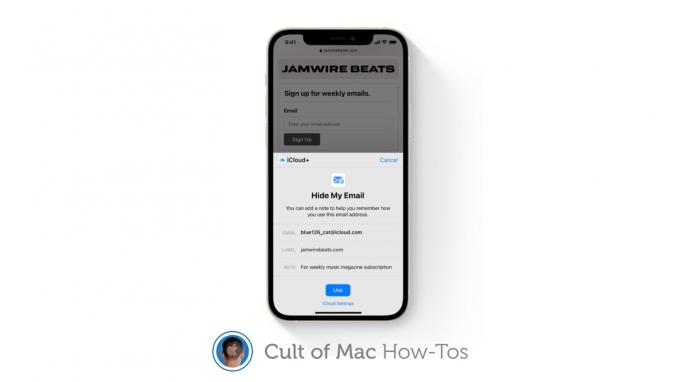
ภาพ: Apple/Cult of Mac
iCloud+ ช่วยให้คุณสามารถซ่อนที่อยู่อีเมลของคุณเมื่อกรอกแบบฟอร์มออนไลน์และสมัครรับจดหมายข่าวใน iOS 15, iPadOS 15, และ macOS Monterey. วิธีเปิดใช้งานและใช้คุณลักษณะซ่อนอีเมลของฉันใหม่มีดังนี้
ซ่อนอีเมลของฉันเป็นหนึ่งในคุณสมบัติมากมาย — ข้าง iCloud รีเลย์ส่วนตัว — ออกแบบมาเพื่อปกป้องความเป็นส่วนตัวของคุณได้ดียิ่งขึ้นเมื่อคุณท่องเว็บ เป็นส่วนหนึ่งของ iCloud+ และใช้งานได้กับการตั้งค่าเมล, Safari และ iCloud
คุณลักษณะนี้สร้างที่อยู่อีเมลแบบสุ่มที่ไม่ซ้ำกันซึ่งคุณสามารถใช้เมื่อกรอกแบบฟอร์มและสมัครรับจดหมายข่าว อีเมลที่ส่งไปจะถูกส่งต่อไปยังกล่องจดหมายส่วนตัวของคุณ โดยไม่แจ้งที่อยู่จริงของคุณ
วิธีตั้งค่าซ่อนอีเมลของฉัน
ก่อนที่คุณจะสามารถเปิดใช้งานซ่อนอีเมลของฉัน คุณต้องสมัครใช้งาน iCloud+ แบบชำระเงินก่อน ราคาเริ่มต้นเพียง $0.99 ต่อเดือน และหากคุณชำระค่าพื้นที่จัดเก็บข้อมูล iCloud อยู่แล้ว แสดงว่าคุณมี iCloud+ อยู่แล้วโดยไม่มีค่าใช้จ่ายเพิ่มเติม
เมื่อคุณมีบัญชี iCloud+ แล้ว ให้ทำตามขั้นตอนเหล่านี้เพื่อเปิดใช้งานซ่อนอีเมลของฉันบน iPhone และ iPad:
- เปิด การตั้งค่า แอป.
- แตะชื่อของคุณที่ด้านบนเพื่อเปิด Apple ID การตั้งค่า.
- แตะ iCloudแล้วแตะ ซ่อนอีเมลของฉัน.
- เลือก สร้างที่อยู่ใหม่ เพื่อสร้างที่อยู่อีเมลแบบสุ่ม
- แตะ ดำเนินการต่อ.
- กำหนดป้ายกำกับให้กับที่อยู่อีเมลของคุณและเพิ่มบันทึกหากต้องการ จากนั้นแตะ ถัดไป.
- สร้างที่อยู่ซ่อนของฉันแล้ว ตอนนี้แตะ เสร็จแล้ว.

ภาพ: Killian Bell/Cult of Mac
ทำตามขั้นตอนเหล่านี้เพื่อเปิดใช้งานซ่อนอีเมลของฉันบน Mac:
- เปิด ค่ากำหนดของระบบ.
- คลิก Apple IDจากนั้นคลิก iCloud.
- เลือก ตัวเลือก… ปุ่มข้างซ่อนอีเมลของฉัน
- คลิก + ปุ่มเพื่อสร้างที่อยู่อีเมลแบบสุ่ม
- ระบุป้ายกำกับและบันทึกให้ที่อยู่อีเมลของคุณหากต้องการ จากนั้นคลิก ดำเนินการต่อ.
- สร้างที่อยู่ซ่อนของฉันแล้ว ตอนนี้คลิก เสร็จแล้ว.
โปรดทราบว่าเมื่อคุณสร้างที่อยู่อีเมลบนอุปกรณ์ Apple เครื่องหนึ่งแล้ว คุณสามารถใช้ได้ทุกที่ ไม่จำเป็นต้องสร้างที่อยู่ที่แตกต่างกันสำหรับอุปกรณ์ต่างๆ อย่างไรก็ตาม คุณสามารถสร้างที่อยู่หลายแห่งได้หากต้องการ
วิธีใช้ที่อยู่อีเมลใหม่ของคุณ
เมื่อคุณสร้างที่อยู่อีเมลซ่อนของฉันแล้ว คุณสามารถใช้มันได้ทุกที่ เช่นเดียวกับที่อยู่อีเมลอื่นๆ อีเมลใดๆ ที่ส่งไปจะถูกส่งต่อไปยังบัญชีอีเมลส่วนตัวของคุณ หากคุณต้องการเปลี่ยนบัญชีอีเมลที่ต้องการ ให้ทำตามขั้นตอนเหล่านี้:
- กลับไปที่ Apple ID การตั้งค่าบน iPhone, iPad หรือ Mac ของคุณ
- เลือก iCloudจากนั้นเลือก ซ่อนอีเมลของฉัน.
- เลือก ส่งต่อไปยังจากนั้นเลือกบัญชีอีเมล
iOS 15, iPadOS 15 และ macOS Monterey มีกำหนดจะเปิดตัวสู่สาธารณะในช่วงฤดูใบไม้ร่วงนี้ และจะสามารถดาวน์โหลดได้ฟรีบนอุปกรณ์ที่รองรับทั้งหมด


